Berikut langkah-langkah untuk menampilkan scanner barcode pada Desain Cetakan. Sebagai ilustrasi variabel barcode yang digunakan adalah Kode Barang dan ditampilkan pada desain cetakan Faktur Penjualan:
- Ke menu Pengaturan | Desain Cetakan, lalu klik tombol Daftar berwarna hijau di samping tab Data Baru, dan lakukan pencarian atas desain cetakan Faktur Penjualan yang dimaksud.

Akses menu Desain Cetakan
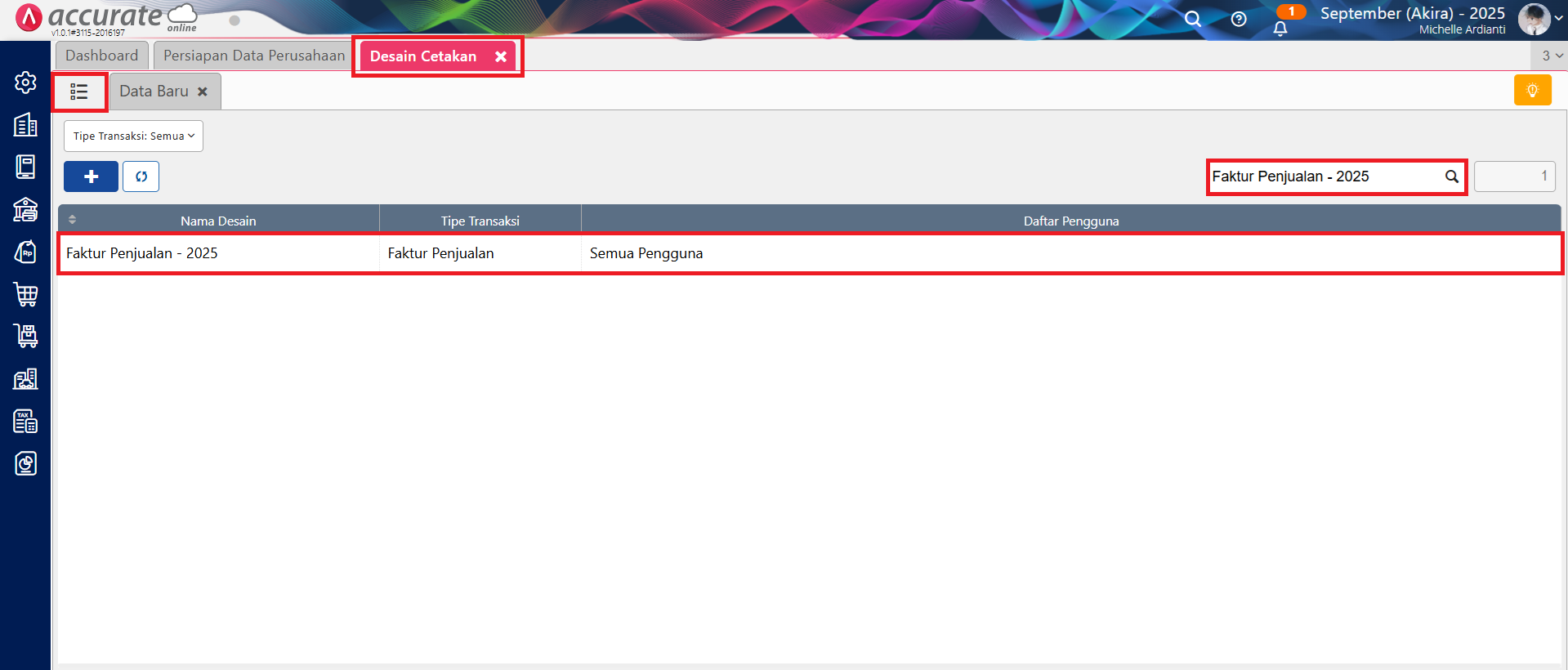
Lakukan pencarian atas desain cetakan yang dimaksud
- Pilih desain cetakan tersebut, dan klik tombol Buka Desainer (icon Pensil).
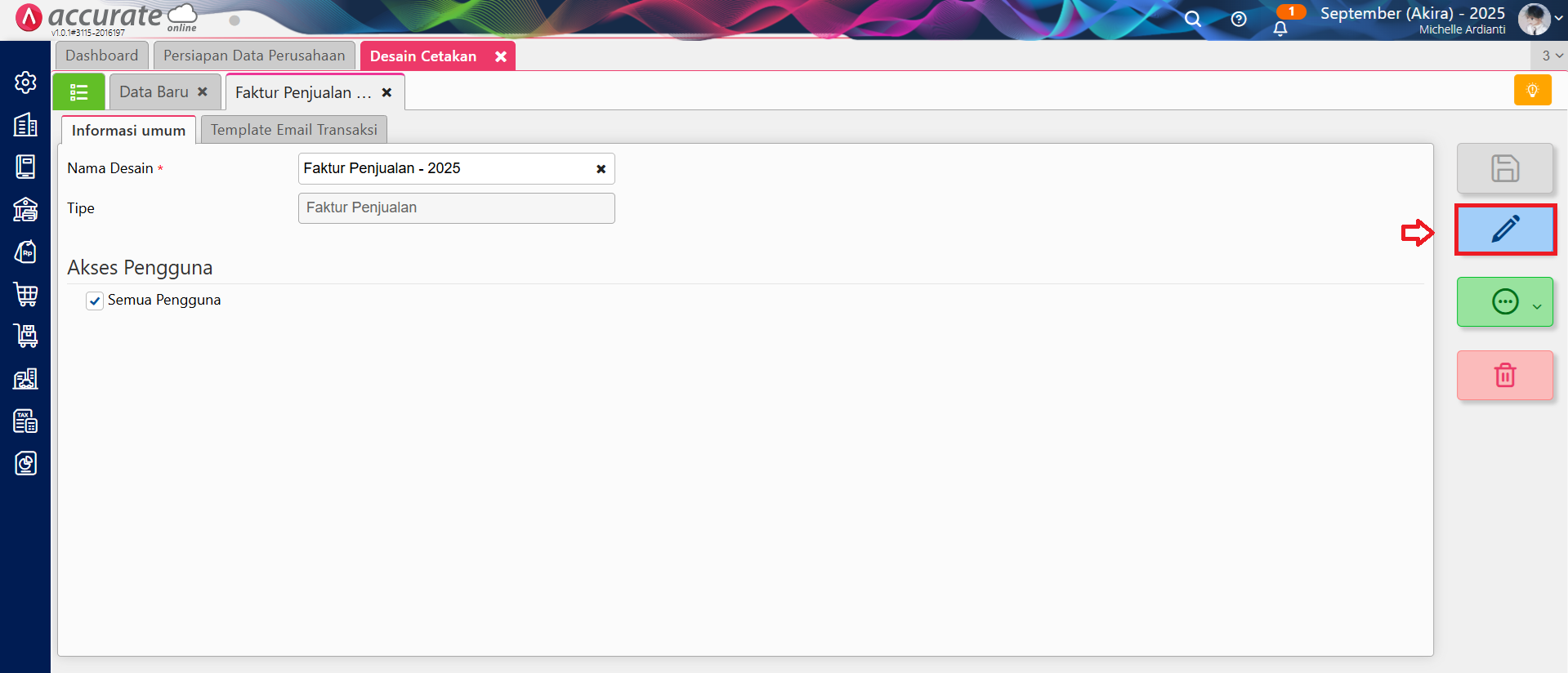
Klik Buka Desainer
- Selanjutnya, klik tombol Tambah Element (icon +) | Label, klik Tambah dan posisikan kolom Label tersebut pada bagian Detail Item, dan berikan nama (misal, Barcode Kode Barang).
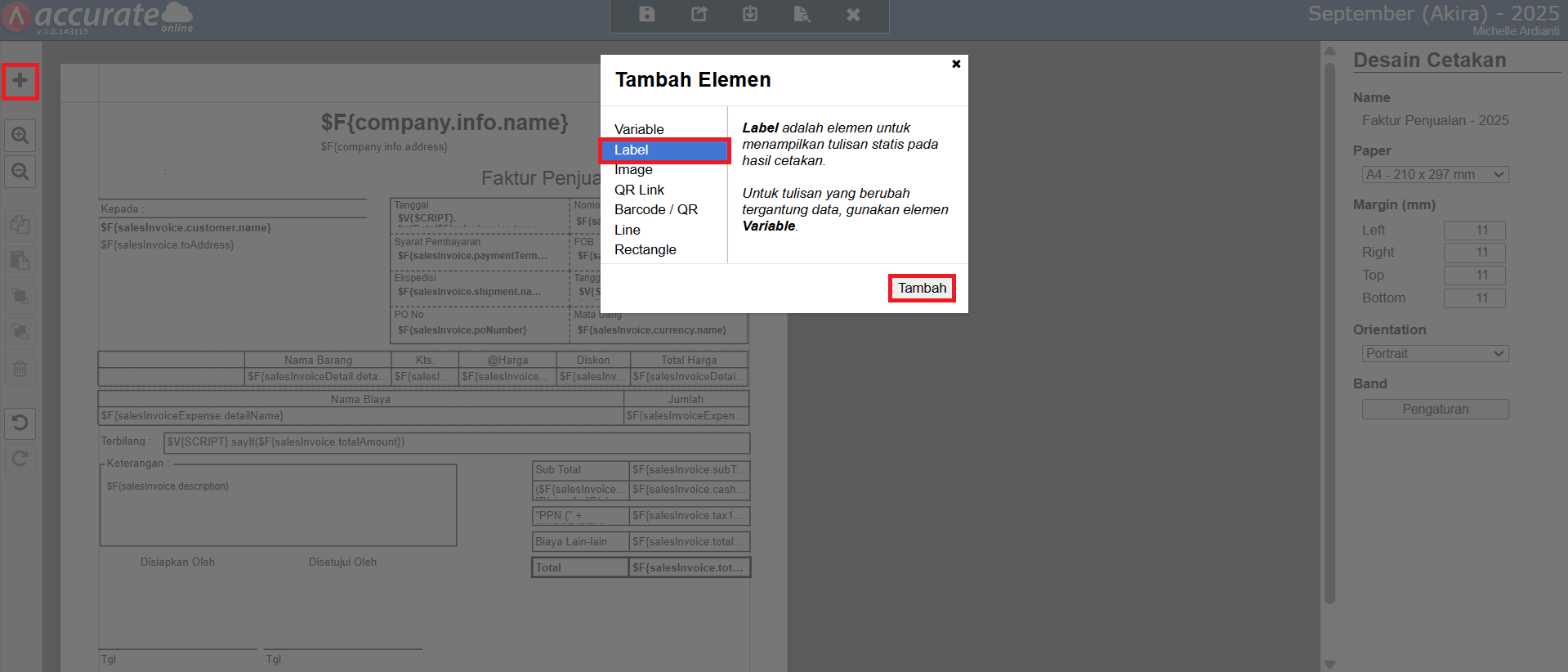
Menambahkan kolom Label pada desain cetakan
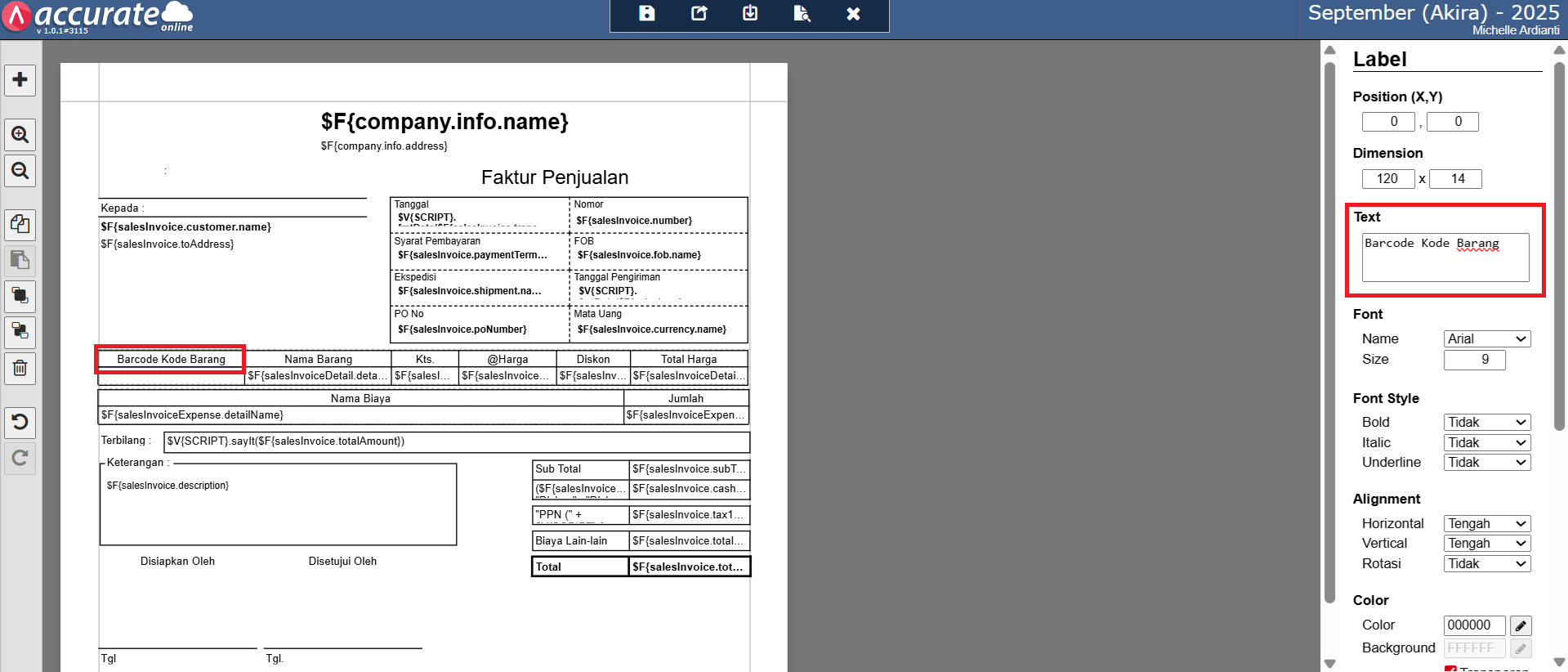
Memberikan nama label dengan informasi ‘Barcode Kode Barang’
- Kemudian, klik kembali tombol Tambah Element (icon +) | Barcode/QR, klik Tambah dan posisikan kolom Barcode/QR tersebut pada bagian Detail Item.
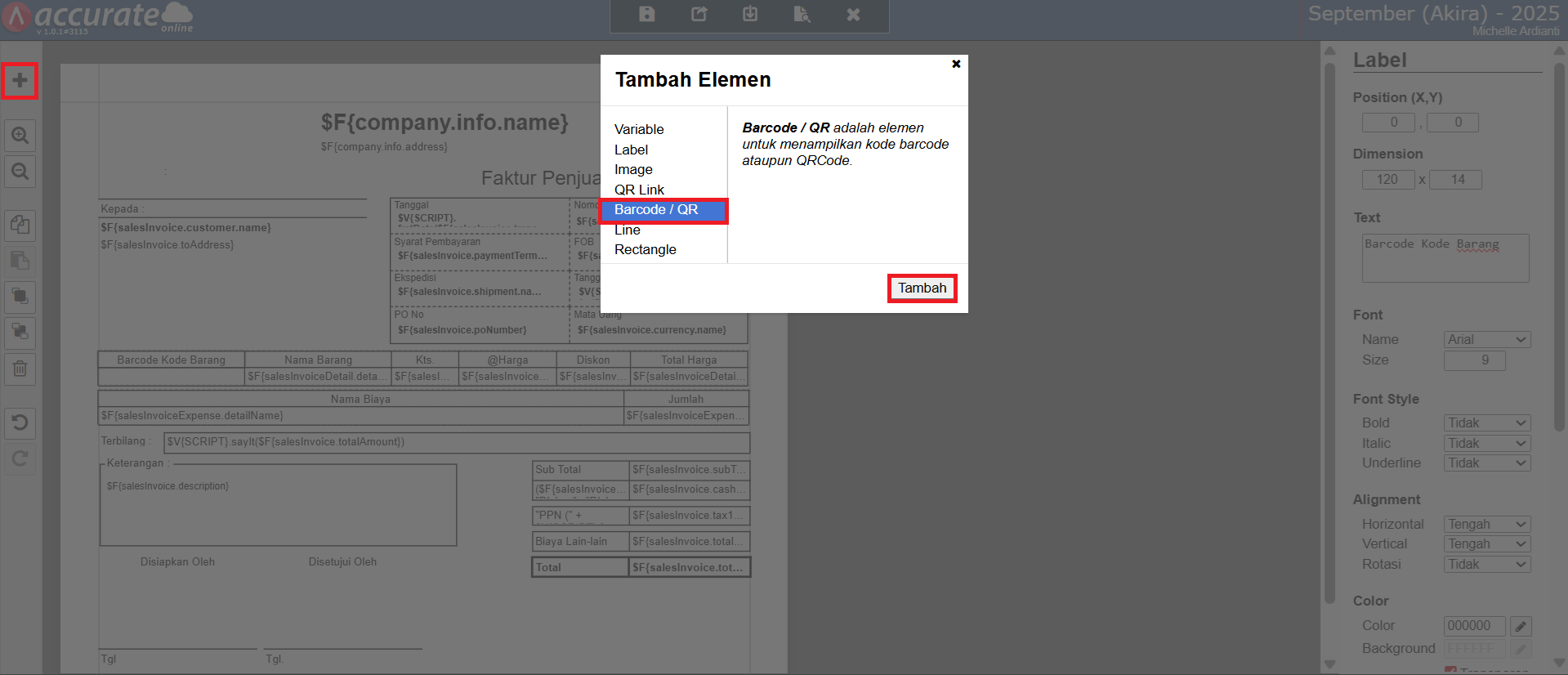
Menambahkan kolom Barcode/QR pada desain cetakan
- Klik dua kali kolom Barcode/QR yang sudah ditambahkan sebelumnya, dan lakukan pencarian atas variable ‘Kode Barang‘ pada kolom pencarian. Klik variable ‘Kode Barang‘ hingga tampil informasi $F{salesInvoiceDetail.item.no} dan klik Simpan.
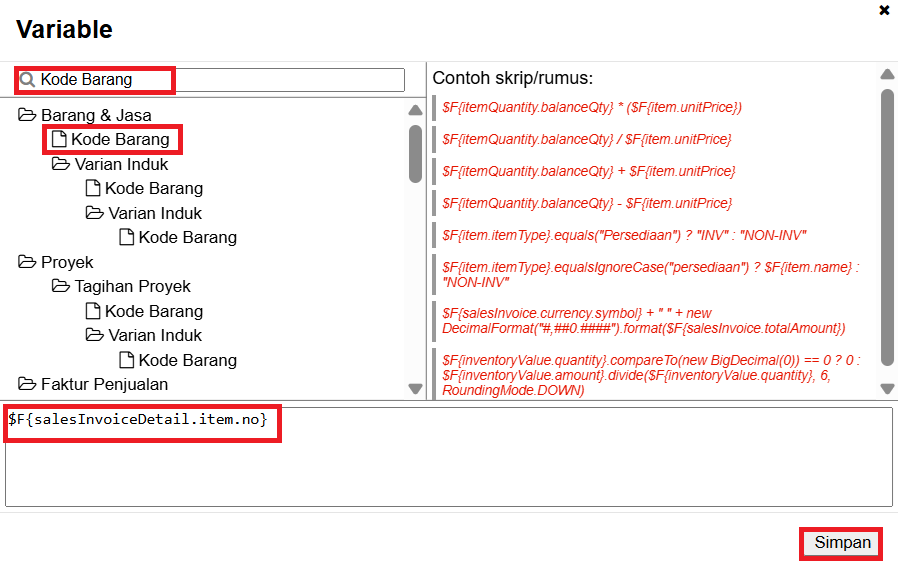
Menambahkan variable ‘Kode Barang’ pada desain cetakan
- Simpan desain cetakan tersebut, sehingga pada hasil cetak transaksinya ini akan menampilkan informasi scanner barcode dengan kode barang.
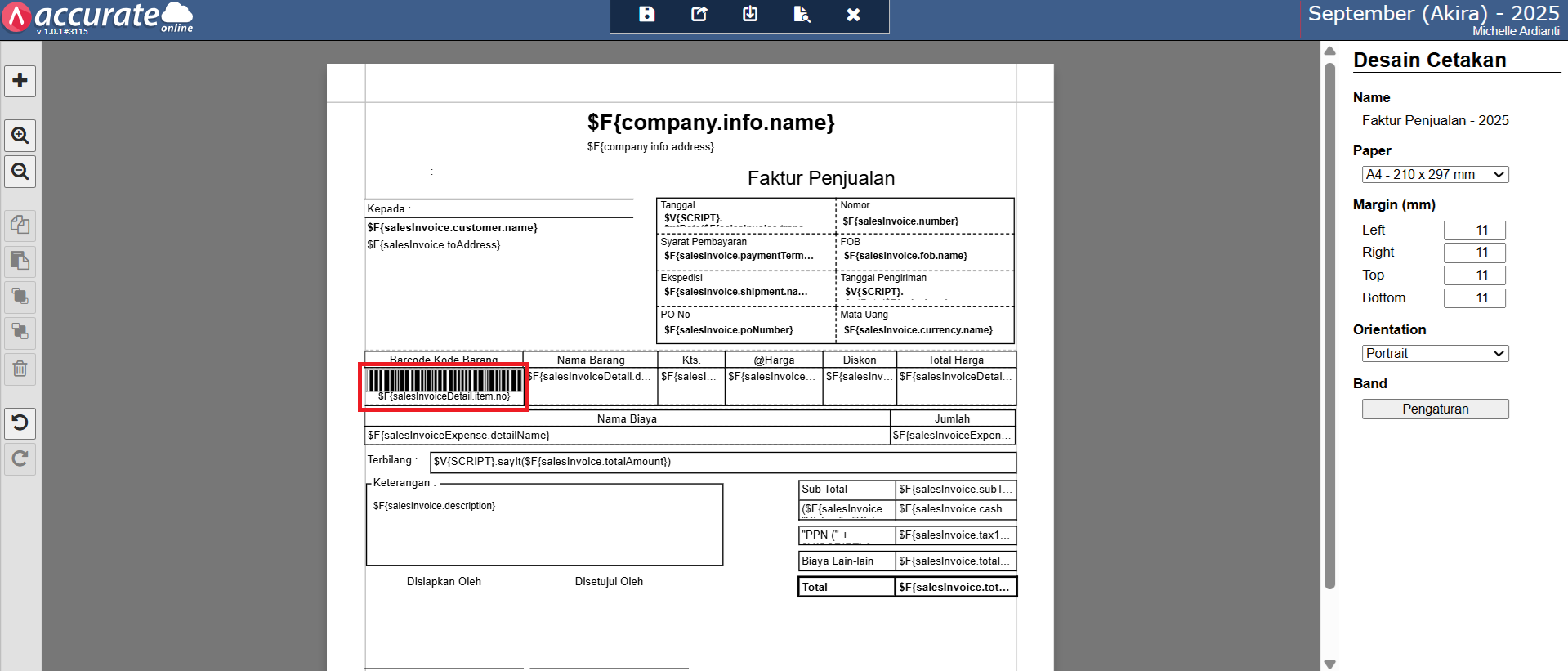
Tampilan desain cetakan dengan Scanner Barcode
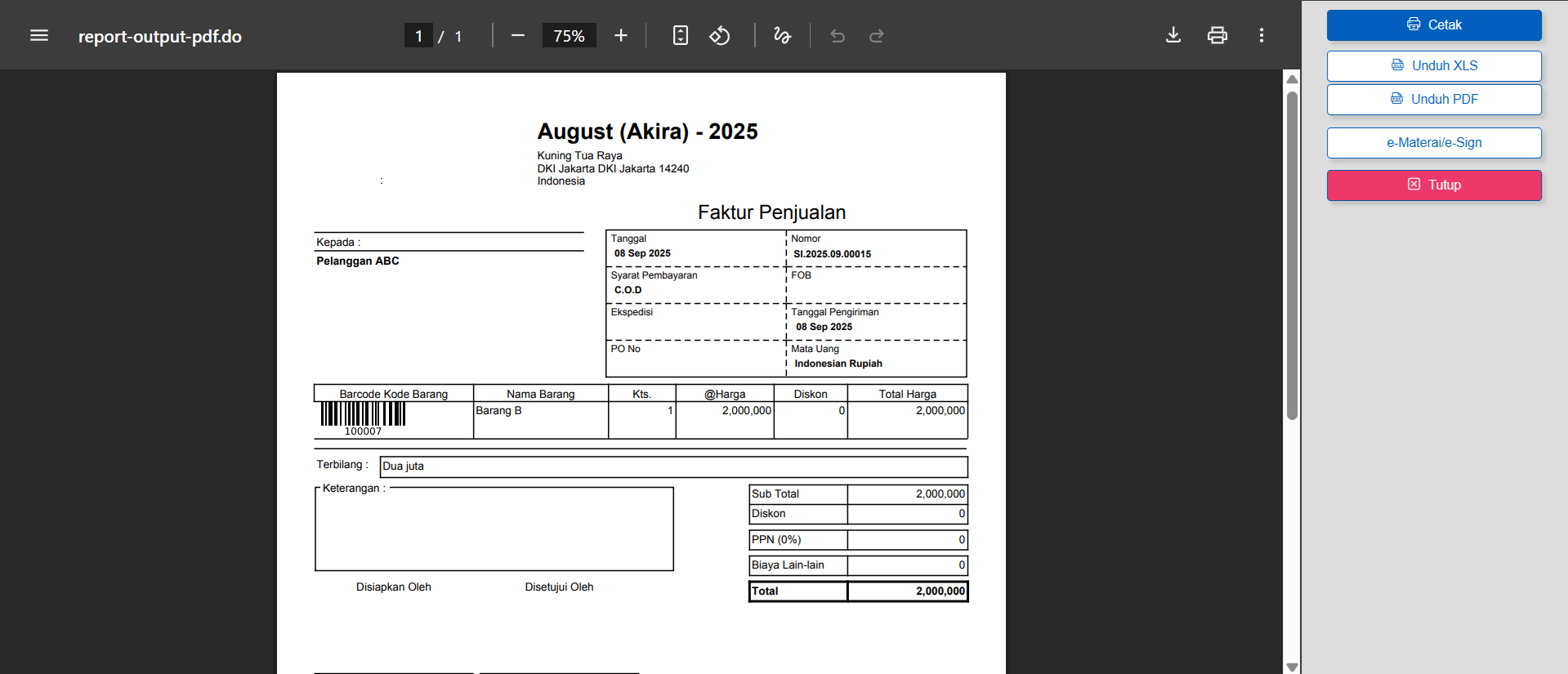
Contoh hasil cetak transaksi Faktur Penjualan dengan Scanner Barcode Kode Barang
Catatan: Format Barcode dapat diatur dengan beberapa format, untuk pengaturannya bisa dengan cara klik pada variabel Barcode tersebut, kemudian pada menu disamping-nya akan tampil Format. Anda bisa memilih pilihan format barcode yang tersedia yang sesuai kebutuhan anda.
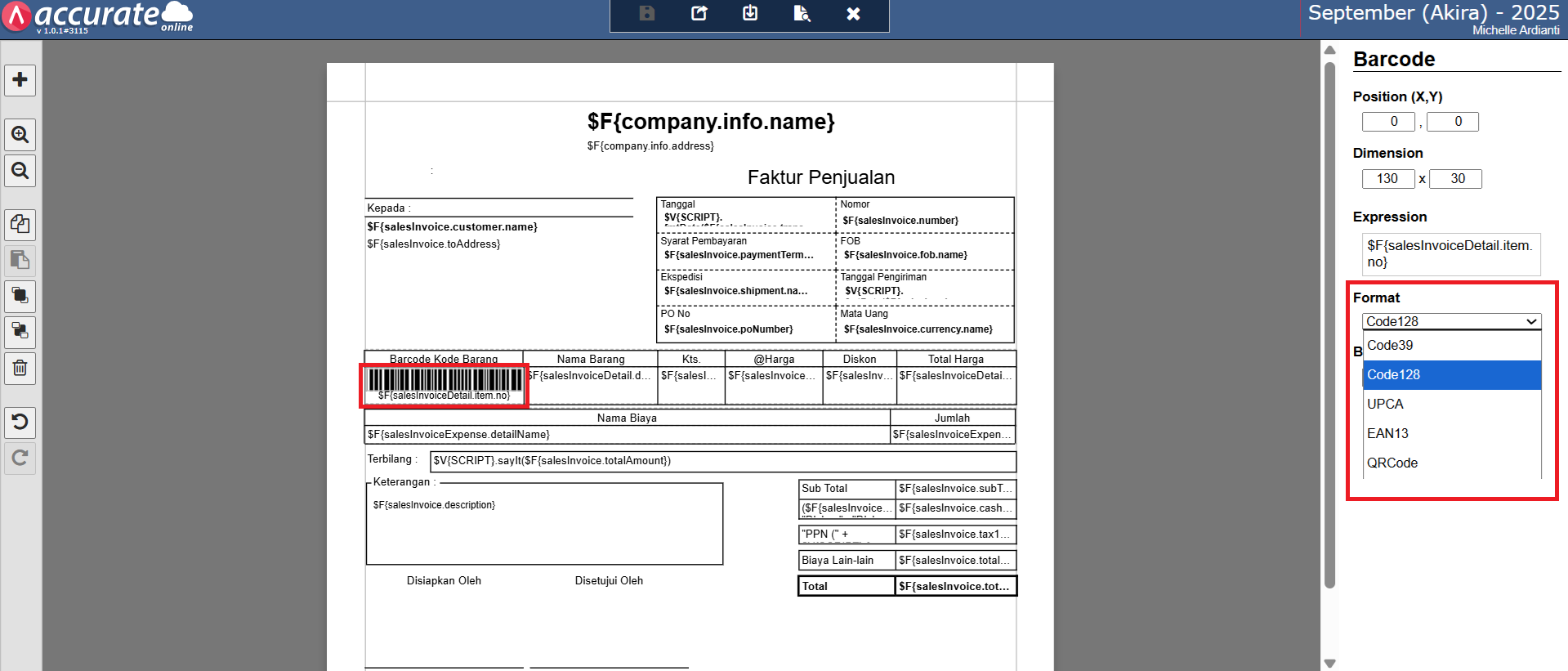
Pengaturan Format Barcode yang akan digunakan
Berikut keterangan dari masing-masing format:
1. Code39 : support Huruf dan Angka dan beberapa tanda baca.
2. Code128 : support Huruf dan Angka dan beberapa tanda baca.
3. UPCA : hanya Angka, harus 11 digit, digit ke-12 adalah digit pemeriksa.
4. EAN13 : hanya Angka, harus 12 digit, digit ke-13 adalah digit pemeriksaan.
5. QRCode : support Huruf, angka dan tanda baca.
